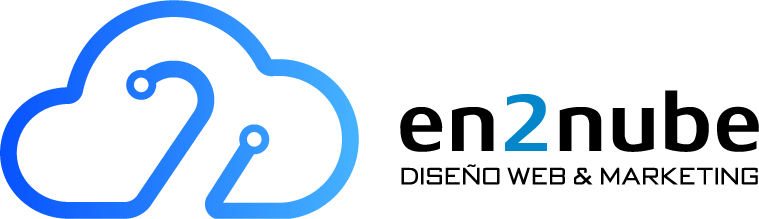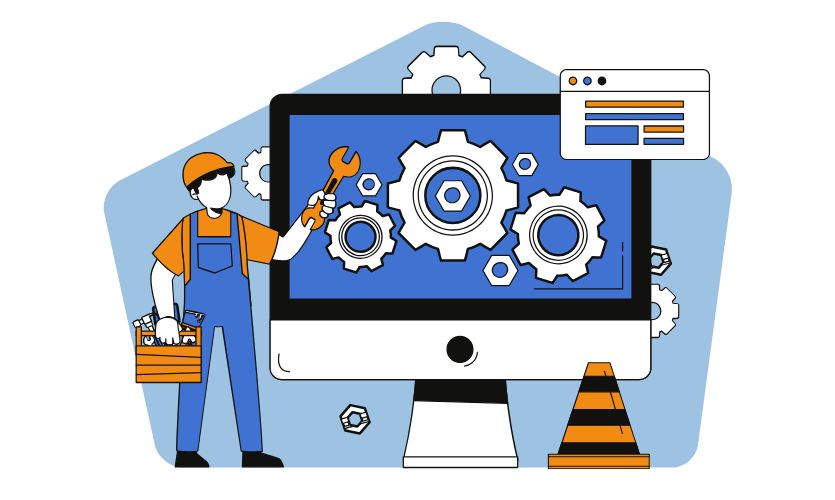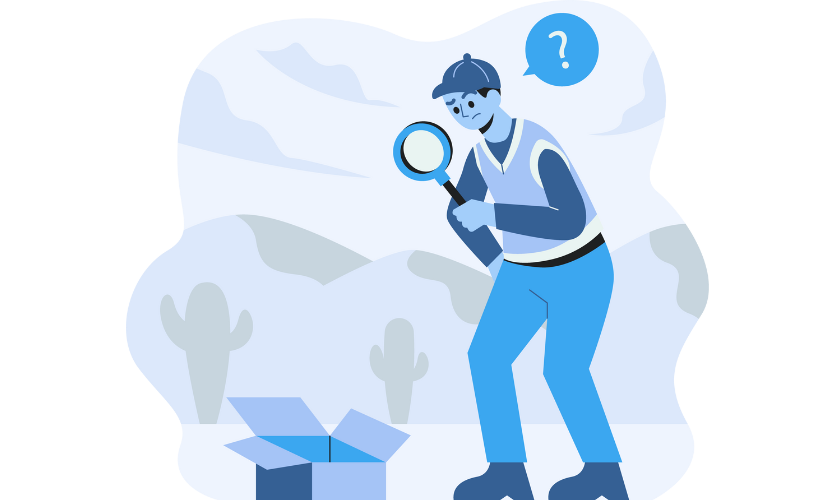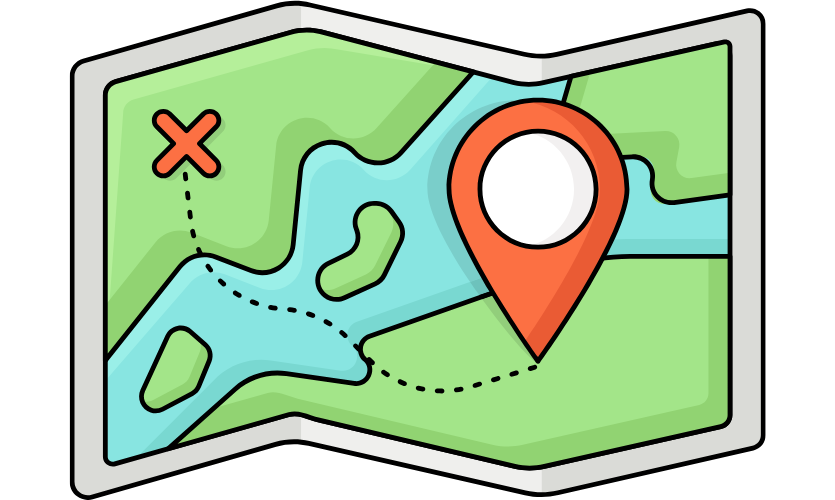¿Vas a hacer cambios en tu web y no quieres que tus visitas vean una página rota o en construcción? Activar el modo mantenimiento con Elementor es la forma más rápida y sencilla de avisar que “estás trabajando en ello” sin perder profesionalidad (ni visitas).
En esta guía te explicamos paso a paso cómo hacerlo con Elementor (sin instalar plugins extra ni tocar código). También te damos ideas para que tu página de mantenimiento no sea sosa, sino una oportunidad para captar suscriptores o reforzar tu marca.
¿Qué es el modo mantenimiento y por qué deberías usarlo?
Cuando estás haciendo cambios importantes en tu web —ya sea actualizaciones, rediseño o pruebas— lo último que quieres es que alguien entre y vea algo desconfigurado o peor aún… ¡nada!
El modo mantenimiento te permite mostrar una página temporal a los visitantes mientras tú sigues trabajando sin que se vea el “desastre” desde fuera. Además:
Transmite profesionalidad.
Evita que Google indexe una versión rota de tu web.
Te da la oportunidad de mantener el contacto con tu audiencia (añadiendo un formulario o tus redes sociales, por ejemplo).
Cómo activar el modo mantenimiento en WordPress con Elementor
Con Elementor Pro, activar el modo mantenimiento es tan fácil como preparar una landing. Aquí tienes los pasos:
1. Crea una nueva plantilla de página
En tu escritorio de WordPress, ve a Plantillas > Añadir nueva.
Selecciona “Página” como tipo de plantilla y ponle un nombre (ej. “Mantenimiento”).
Abre la plantilla con Elementor.
2. Diseña tu página de mantenimiento
Este es el momento de lucirte. Puedes incluir:
Un mensaje tipo “Estamos haciendo mejoras, volvemos enseguida”.
Logo, colores corporativos y tipografía de tu marca.
Formulario de contacto o suscripción.
Botones hacia redes sociales.
3. Publica y asigna como modo mantenimiento
Haz clic en “Publicar”.
Ve a Elementor > Herramientas > Modo de mantenimiento.
Activa el modo, elige “Mantenimiento” en tipo de acceso y selecciona la plantilla que has creado.
Guarda los cambios.
¡Listo! Solo los administradores verán el contenido normal de la web. El resto verá tu página de mantenimiento.
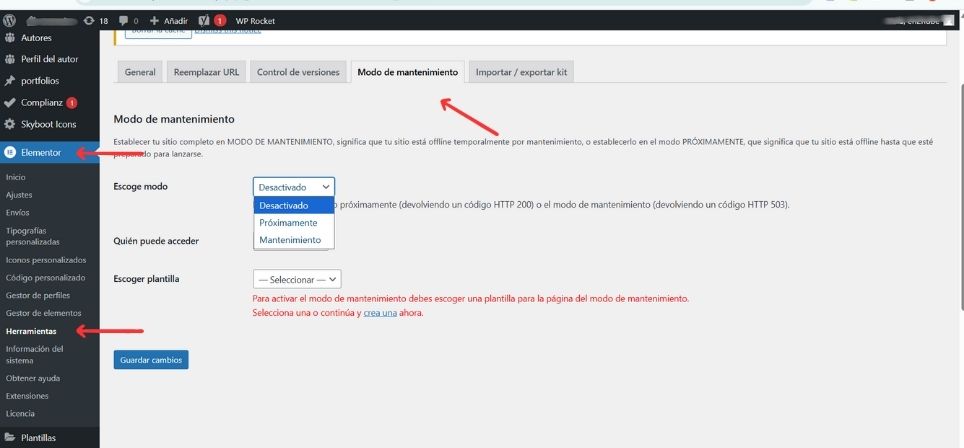
¿Y si no tengo Elementor Pro?
Aunque esta función es nativa en la versión Pro, si usas la gratuita puedes conseguir algo similar con plugins como:
SeedProd (muy visual y fácil de usar)
WP Maintenance Mode
Coming Soon Page & Maintenance Mode by SeedProd
⚠️ Ojo: si ya usas Elementor, lo más recomendable es usar sus herramientas para mantener tu sitio más ligero.
Buenas prácticas para tu página de mantenimiento
No basta con poner un “Volvemos pronto”. Aquí algunas ideas para aprovechar al máximo esa página:
✅ Incluye el logo y colores de tu marca para mantener coherencia.
✅ Evita usar solo texto plano, añade algún diseño agradable.
✅ Añade medios de contacto: redes sociales, email o formulario.
✅ Incluye un mensaje claro y tranquilizador del tipo “Estamos actualizando nuestro sitio para darte una mejor experiencia”.
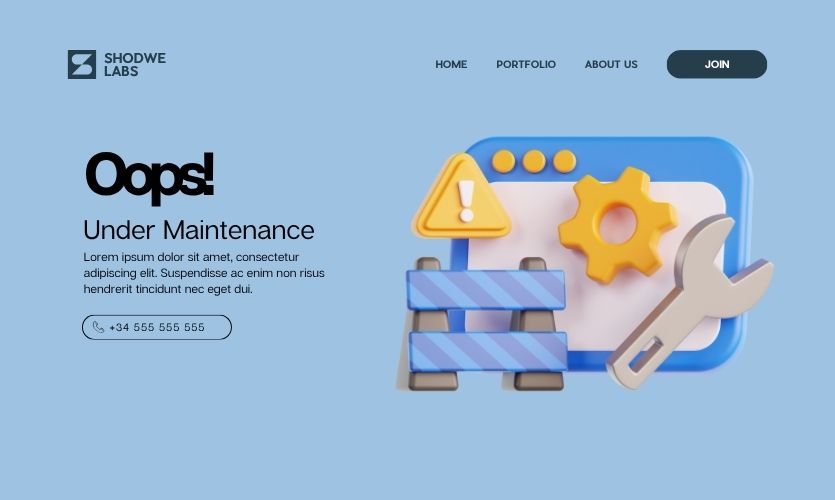
Buenas prácticas para tu página de mantenimiento
Cuando tu web esté lista para volver al ruedo:
Ve a Elementor > Herramientas > Modo de mantenimiento.
Selecciona “Desactivado”.
¡Y guarda!
Así todo el mundo podrá volver a navegar tu sitio como siempre.
¿Tu web sigue dándote guerra?
En En2nube no solo diseñamos webs: las preparamos para que tú puedas gestionarlas sin miedo.
👉 Contácta con nosotros y olvídate de dolores de cabeza con tu web.
📞 O llámanos al 954 86 95 42 y te asesoramos.
¿Te interesa saber más?
Echa un vistazo a estas otras guías útiles para mantener tu web a la última:
Comparte:
-

Soy diseñadora web y consultora SEO en En2Nube, donde creo sitios WordPress optimizados para el rendimiento, el posicionamiento y la experiencia del usuario. Con formación en desarrollo front-end, combino lo técnico con lo visual para ofrecer soluciones reales a cada negocio. En el blog comparto recursos y consejos prácticos para ayudar a otros a entender y mejorar su presencia online.